O PDF é um formato de documento indispensável principalmente porque ele é compatível com diversos aplicativos e plataformas de software, e por causa da sua mobilidade, afinal, ele a sua sigla significa Formato de Documento Portátil. Portanto, é natural que as pessoas com iPad criem PDFs nos seus iPads, convertendo fotos, e-mails, páginas web e outros para compartilhar e salvar os seus arquivos facilmente, seja qual for o seu propósito. É nosso prazer mostrar como você pode criar arquivos PDF num iPad e como você pode criar formulários em PDF num iPad usando os passos no nosso guia.
Este guia explica 2 métodos para criar um PDF. Ambos não requerem nenhum app de terceiros, já que os dois são nativos do iPad. Mas evidentemente, um é mais preferível. O primeiro método é mais popular, porém é o que menos recomendamos, enquanto o segundo método para criar PDFs no iPad é menos familiar, porém é o que mais recomendamos.
Quem possui um iPad pode criar um PDF com este método. O método funciona com apps que têm a opção "Salvar PDF no iBooks" na página de compartilhamento do iPad, como o Fotos e o Safari. Com este método, o arquivo PDF que você criar será salvo no iBooks. Se você não tiver o iBooks, você pode baixá-lo pela Apple Store.
2 Métodos para Criar PDF no iPad
Como Criar um PDF num iPad com o Método "Salvar PDF no iBooks"
- Enquanto você visualiza o documento a partir do qual você deseja de criar um PDF num iPad, toque no botão compartilhar (geralmente localizado na parte de baixo).
- Navegue pela página de compartilhamento até encontrar a opção "Salvar PDF no iBooks".
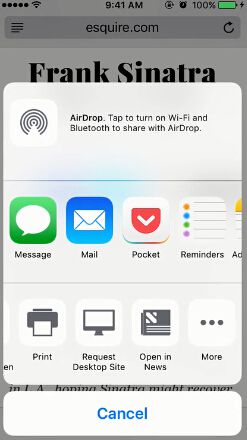
- Se você não conseguir achar a opção "Salvar PDF no iBooks", existe a possibilidade de que ela ainda não tenha sido ativada. Na fila central da tela de compartilhamento, toque na opção "Mais" para a ativar na lista de atividades. Se você continua a não achar a opção "Salvar PDF no iBooks" na lista de atividades, isto significa que o app não possui esse recurso.
- Toque na opção "Salvar PDF no iBooks".
- O seu arquivo PDF será criado automaticamente e aberto no iBooks, onde o documento poderá ser visualizado.
Este método não é ruim. Mas nalguns casos, ele não é lá muito bom, já que você só pode usar o iBooks, e além do e-mail, você não pode efetuar compartilhamentos diretamente. Felizmente, há um truque para criar um PDF num iPad a partir de e-mails, imagens, páginas web e outros documentos. O app só precisa ter a capacidade de Imprimir.
Como Criar um PDF num iPad com o Método "Imprimir como PDF"
- Enquanto você visualiza o documento a partir do qual você gostaria de criar um PDF no iPad, toque no botão compartilhar (geralmente localizado na parte de baixo). Se você estiver visualizando pelo Mail, simplesmente toque no botão responder. Você vai encontrar a opção imprimir.
- Se você não conseguir achar a opção Imprimir, ela provavelmente ainda não foi ativada. Na página de compartilhamento, toque na opção "Mais" na segunda fila para a ativar na lista de atividades. Se você continuar a não achar a opção Imprimir na lista de atividades, isto significa que o app não tem esse recurso.
- Se você estiver visualizando pelo Mail, procure Imprimir no menu.
- Toque no ícone Imprimir.
- Na tela das Opções de Impressão, expanda a prévia da sua impressão.
- Um documento PDF será criado automaticamente e poderá ser visualizado.
Neste ponto, você pode tocar no ícone compartilhar que fica na parte de baixo se você quiser compartilhar o seu PDF criado por e-mail, iMessage e outras opções de compartilhamento que estiverem ativadas, incluindo "Adicionar ao iCloud Drive" e apps de terceiros como "Importar para o Dropbox" e "Copiar para o Viber."
E já está! Você sabia que simplesmente expandir a prévia da sua impressão resultaria na criação de uma versão PDF dum e-mail, duma imagem ou duma página web? Poucas pessoas com iPad sabem como criar um PDF num iPad.
Leia e Edite PDF com o PDFelement
Agora que você já sabe como pode criar um PDF num iPad Pro e noutros dispositivos iPad, você necessita dum bom app para visualizar os seus documentos PDF. Para uma melhor experiência de leitura de PDFs, você pode baixar o app PDFelement (melhor criador de PDFs para iPad) na Apple Store.
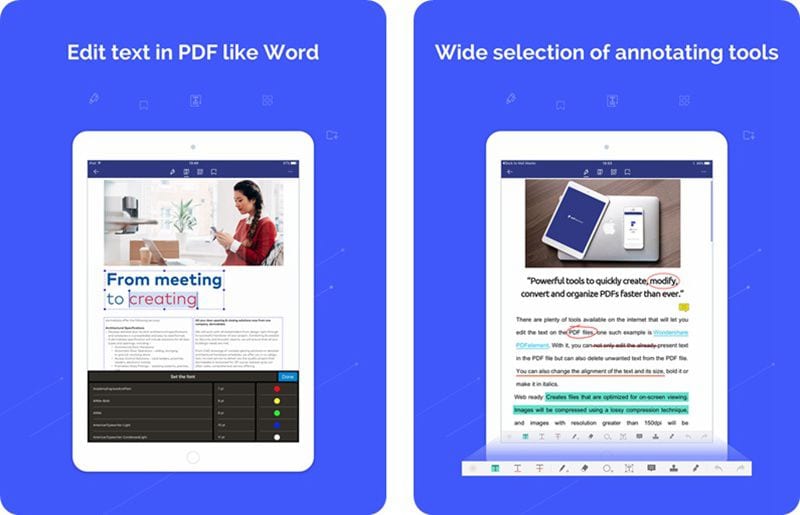
Ele é um ótimo criador de PDFs para iPad. Para além da criação, conversão e compartilhamento de PDFs, o aplicativo PDFelement tem recursos incríveis que permitem que você visualize, edite, efetue anotações e comentários, preencha e assine formulários em PDF, para além de converter PDFs noutros formatos como o PowerPoint, arquivos de Imagem, HTML, Microsoft Excel, Microsoft Word e muitos outros. O PDFelement sem dúvidas é o app criador de PDFs perfeito para quem tem um iPad.
Agora que você tem uma noção de como pode criar um arquivo PDF num iPad, vá em frente e comece a usá-lo para compartilhar e converter PDFs.
 100% Seguro | Sem anúncios |
100% Seguro | Sem anúncios |



